win10怎么关机|win10系统关机方法
分类:win10教程 发布时间:2017-06-21 20:59:00
有网友问系统之家小编关于win10怎么关机,其实之前win8系统出来的时候就是没有开始菜单的,所以有很多的用户不知道该如何来win8系统来进行关机,现在win10系统有了开始菜单了,但是还是有网友不知道win10怎么关机的方法,下面就让小编给大家介绍关于win10系统关机方法吧。
1、点击Win10系统右下角的开始菜单,在展开的菜单里可以看到关机的图标。
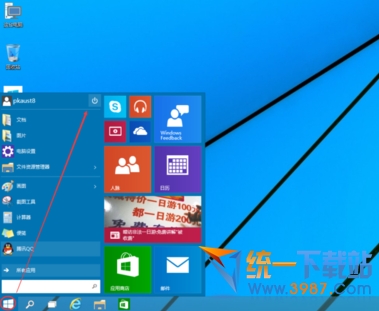
win10怎么关机图1
2、点击关机图标,出现睡眠,关机或是重启Win10。点击关机后,win10就可以正常关机了。
方法二:快捷键关闭win10
1、使用快捷键来关闭Win10。同时按下“Alt+F4”弹出关闭Windows对话框,点击下拉框进行选择关闭Win10。
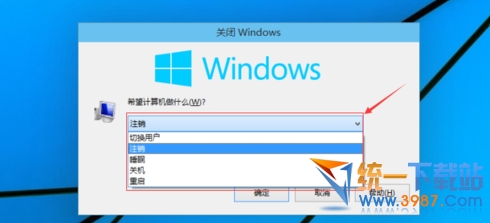
win10怎么关机图2
2、选择关机后,点击确定,就可以把win正常关机了。
方法三:右键快捷关闭Win10
1、在Win10系统的左下角的开始菜单处点击右键,在弹出列表里可以看到“关机或注销”按钮,通过这种方式也可以关闭Win10系统。
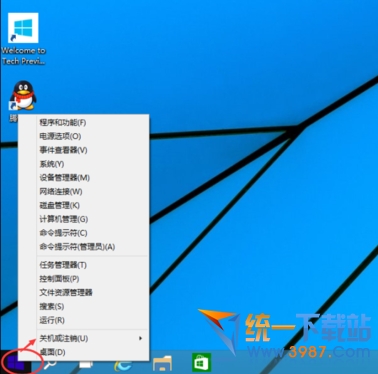
win10怎么关机图3
2、将鼠标移动到关机或注销上,再点击出现列表里的关机选择,点击关机后,Win10也可以正常关闭。
以上就是关于win10系统关机方法全部都在这里,综上所述,win10系统更win8系统的关机方式是不一样的,大家可以学习起来,也希望大家可以喜欢这篇win10系统关机方法的文章,如果想了解更多的咨询敬请关注系统之家官网吧。系统之家小编推荐大家:ghostwin764位旗舰版下载。






 立即下载
立即下载







 魔法猪一健重装系统win10
魔法猪一健重装系统win10
 装机吧重装系统win10
装机吧重装系统win10
 系统之家一键重装
系统之家一键重装
 小白重装win10
小白重装win10
 杜特门窗管家 v1.2.31 官方版 - 专业的门窗管理工具,提升您的家居安全
杜特门窗管家 v1.2.31 官方版 - 专业的门窗管理工具,提升您的家居安全 免费下载DreamPlan(房屋设计软件) v6.80,打造梦想家园
免费下载DreamPlan(房屋设计软件) v6.80,打造梦想家园 全新升级!门窗天使 v2021官方版,保护您的家居安全
全新升级!门窗天使 v2021官方版,保护您的家居安全 创想3D家居设计 v2.0.0全新升级版,打造您的梦想家居
创想3D家居设计 v2.0.0全新升级版,打造您的梦想家居 全新升级!三维家3D云设计软件v2.2.0,打造您的梦想家园!
全新升级!三维家3D云设计软件v2.2.0,打造您的梦想家园! 全新升级!Sweet Home 3D官方版v7.0.2,打造梦想家园的室内装潢设计软件
全新升级!Sweet Home 3D官方版v7.0.2,打造梦想家园的室内装潢设计软件 优化后的标题
优化后的标题 最新版躺平设
最新版躺平设 每平每屋设计
每平每屋设计 [pCon planne
[pCon planne Ehome室内设
Ehome室内设 家居设计软件
家居设计软件 微信公众号
微信公众号

 抖音号
抖音号

 联系我们
联系我们
 常见问题
常见问题



